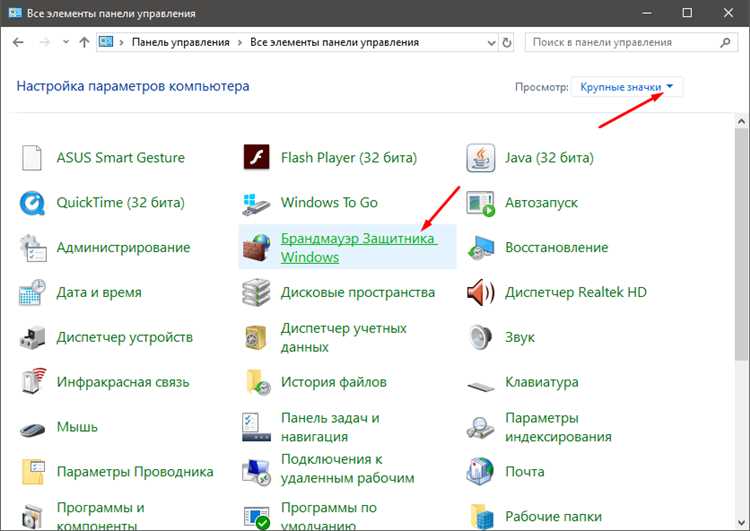
Защита от выполнения данных (DEP) — важная функция операционной системы Windows 10, которая помогает предотвратить атаки на компьютер путем блокировки выполнения кода из незащищенных областей памяти. Включение DEP помогает усилить безопасность вашей системы и предотвратить вредоносные программы и эксплойты.
Чтобы включить или отключить DEP в Windows 10, следуйте этому подробному руководству:
- Шаг 1: Откройте раздел «Система» в панели управления
- Шаг 2: Откройте настройки системы
- Включение защиты от выполнения данных
- Откройте панель управления
- Перейдите в раздел «Система и безопасность»
- Выберите «Система»
- Отключение защиты от выполнения данных
- Перейдите в настройки системы
- Выберите вкладку «Дополнительные параметры системы»
Шаг 1: Откройте раздел «Система» в панели управления
Первым шагом для включения или отключения DEP в Windows 10 является открытие раздела «Система» в панели управления. Чтобы это сделать, щелкните правой кнопкой мыши по кнопке «Пуск» в левом нижнем углу экрана и выберите «Панель управления» из контекстного меню. Затем найдите раздел «Система» и щелкните на нем.
Шаг 2: Откройте настройки системы
Когда вы находитесь в разделе «Система» в панели управления, найдите и щелкните на ссылке «Дополнительные параметры системы» в левой части окна. Это откроет окно «Свойства системы» с несколькими вкладками. Вам нужно перейти на вкладку «Дополнительно».
Продолжение следует…
Включение защиты от выполнения данных
Чтобы включить защиту от выполнения данных в Windows 10, следуйте этим шагам:
- Щелкните правой кнопкой мыши по значку «Мой компьютер» на рабочем столе и выберите «Свойства».
- На странице «Система» выберите «Дополнительные параметры системы».
- В открывшемся окне «Свойства системы» выберите вкладку «Дополнительно» и нажмите кнопку «Настройка» в разделе «Производительность».
- В открывшемся окне «Визуальные эффекты» выберите вкладку «Данные выполнения» и проверьте, что установлена опция «Включить защиту от выполнения данных для всех программ и служб, кроме указанных ниже».
- Нажмите кнопку «Добавить…» и выберите исполняемые файлы программ и служб, для которых вы хотите отключить защиту от выполнения данных.
- Нажмите «Применить» и «ОК», чтобы сохранить изменения.
После выполнения этих шагов защита от выполнения данных будет включена. Она защитит вашу систему от попыток внедрения вредоносного кода и значительно повысит безопасность вашего компьютера с Windows 10.
Откройте панель управления
Для того чтобы включить или отключить защиту от выполнения данных в Windows 10, вам потребуется открыть панель управления. Здесь показано, как это сделать:
Шаг 1. Нажмите на кнопку «Пуск» в левом нижнем углу экрана. Это откроет меню «Пуск».
Шаг 2. В меню «Пуск» найдите пункт «Панель управления». Этот пункт может быть расположен в разделе «Windows система» или «Настройки», в зависимости от версии Windows 10. Щелкните на нем, чтобы открыть панель управления.
Шаг 3. После открытия панели управления вы увидите различные категории настройек. Найдите категорию «Система и безопасность» или «Безопасность и обслуживание» и щелкните на ней, чтобы открыть релевантные настройки.
Шаг 4. В открывшемся окне выберите пункт «Система». Это позволит вам получить доступ ко всем настройкам, связанным с системой.
Шаг 5. В разделе «Система» найдите и выберите пункт «Дополнительные параметры системы». Это откроет окно «Свойства системы».
Шаг 6. В окне «Свойства системы» найдите вкладку «Дополнительно» и щелкните на ней. Затем нажмите кнопку «Настройка» в разделе «Производительность».
Шаг 7. В открывшемся окне «Настройка параметров производительности» выберите вкладку «Дополнительно». Здесь вы найдете различные параметры, связанные с производительностью компьютера.
Шаг 8. В разделе «Безопасность» найдите опцию «Защита от выполнения данных». Если вы хотите включить защиту, выберите опцию «Включить DEP для всех программ и служб, кроме указанных ниже». Если вы хотите отключить защиту, выберите опцию «Отключить DEP для всех программ и служб, кроме указанных ниже». Затем щелкните на кнопку «Применить» и затем на кнопку «ОК», чтобы сохранить изменения.
Шаг 9. После завершения этих шагов вы сможете включить или отключить защиту от выполнения данных в Windows 10 с помощью панели управления. Будьте осторожны при изменении этих настроек, поскольку неправильные настройки могут повлиять на производительность и безопасность вашего компьютера.
Теперь вы знаете, как открыть панель управления в Windows 10 и найти настройки защиты от выполнения данных. Удачи в настройке вашей системы!
Перейдите в раздел «Система и безопасность»
Для включения и отключения защиты от выполнения данных в операционной системе Windows 10 вам потребуется перейти в раздел «Система и безопасность». Следуйте следующим шагам:
| Шаг 1: | Щелкните правой кнопкой мыши по кнопке «Пуск» в левом нижнем углу экрана. |
| Шаг 2: | В контекстном меню выберите пункт «Система и безопасность». |
| Шаг 3: | В открывшемся меню выберите пункт «Система». |
| Шаг 4: | На странице «О системе» найдите ссылку «Дополнительные параметры системы» и нажмите на нее. |
| Шаг 5: | В открывшемся окне выберите вкладку «Дополнительно». |
| Шаг 6: | В разделе «Производительность» нажмите на кнопку «Настройка». |
| Шаг 7: | В открывшемся окне выберите вкладку «Предупреждения об эффективности». |
| Шаг 8: | На этой странице вы можете установить флажок «Включить защиту от выполнения данных» или снять его, чтобы отключить данную функцию. После выбора нужного варианта нажмите «ОК». |
Теперь вы знаете, как легко перейти в раздел «Система и безопасность» в Windows 10 и включить или отключить защиту от выполнения данных.
Выберите «Система»
Чтобы включить или отключить защиту от выполнения данных в Windows 10, вам понадобится открыть раздел «Система» в настройках вашего компьютера.
Для этого выполните следующие шаги:
- Нажмите правой кнопкой мыши по кнопке «Пуск» в левом нижнем углу экрана и выберите «Система» в контекстном меню, или же воспользуйтесь комбинацией клавиш «Win + X» и выберите «Система».
- Откроется окно «Система» с основной информацией о вашем компьютере. В левой части окна найдите и выберите ссылку «Дополнительные параметры системы».
Вы также можете открыть эту настройку через «Панель управления». Для этого выполните следующие шаги:
- Нажмите правой кнопкой мыши по кнопке «Пуск» в левом нижнем углу экрана и выберите «Панель управления» в контекстном меню.
- В окне «Панель управления» найдите и выберите категорию «Система и безопасность».
- В разделе «Система и безопасность» выберите ссылку «Система».
- В левой части окна найдите и выберите ссылку «Дополнительные параметры системы».
После выполнения этих шагов вы перейдете к параметрам системы, где сможете включить или отключить защиту от выполнения данных в Windows 10.
Отключение защиты от выполнения данных
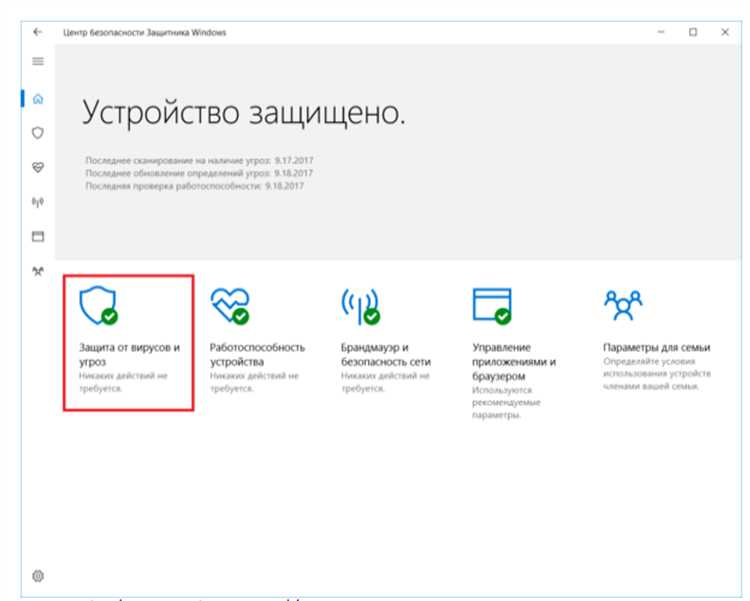
Однако, в некоторых случаях, может возникнуть необходимость временно отключить DEP. Например, если у вас есть приложение, которое требует запуска кода в памяти и не может работать при включенной DEP.
Чтобы отключить защиту от выполнения данных в Windows 10, выполните следующие действия:
| Шаг | Действие |
|---|---|
| 1 | Нажмите правой кнопкой мыши на иконку «Мой компьютер» или «Этот компьютер» на рабочем столе, а затем выберите «Свойства». |
| 2 | На странице «Свойства» выберите вкладку «Дополнительные настройки системы». |
| 3 | В разделе «Производительность» нажмите на кнопку «Настройки». |
| 4 | На вкладке «Настройки производительности» выберите вкладку «Защита от выполнения данных». |
| 5 | На вкладке «Защита от выполнения данных» выберите опцию «Включить защиту только для важных программ и служб». |
| 6 | Нажмите кнопку «Применить» и, затем, «ОК», чтобы сохранить изменения. |
| 7 | После этого, перезагрузите компьютер, чтобы изменения вступили в силу. |
После перезагрузки компьютера, защита от выполнения данных будет отключена и вы сможете запускать программы, которые требуют эту функцию.
Важно помнить, что отключение защиты от выполнения данных может повысить риск заражения компьютера вредоносным кодом. Поэтому рекомендуется включать DEP сразу после завершения работы с необходимыми программами, чтобы обеспечить безопасность вашего компьютера.
Перейдите в настройки системы
Для включения и отключения защиты от выполнения данных в Windows 10, следуйте этим простым инструкциям:
1. Щелкните правой кнопкой мыши по значку «Пуск» в левом нижнем углу рабочего стола.
2. В появившемся контекстном меню выберите пункт «Система».
3. В открывшемся окне «Настройки» выберите вкладку «Сведения» в левой части экрана.
4. Прокрутите вниз до раздела «Защита системы» и нажмите на ссылку «Дополнительные параметры системы».
5. В открывшемся окне «Свойства системы» выберите вкладку «Дополнительно».
6. В разделе «Производительность» нажмите на кнопку «Настройки».
7. В открывшемся окне «Параметры производительности» выберите вкладку «Предотвращение выполнения данных».
8. Чтобы включить защиту от выполнения данных, выберите опцию «Включить DEP для всех программ и служб, кроме выбранных».
9. Чтобы отключить защиту от выполнения данных, выберите опцию «Отключить DEP для выбранных программ и служб».
10. Нажмите на кнопку «Применить» и затем на кнопку «ОК», чтобы сохранить изменения.
Выберите вкладку «Дополнительные параметры системы»

Для того чтобы включить или отключить защиту от выполнения данных в Windows 10, необходимо открыть параметры системы. Для этого:
1. Нажмите на кнопку «Пуск» и выберите «Параметры».
2. В открывшемся окне выберите раздел «Система».
3. На левой панели выберите «Информация о системе».
4. В нижней части страницы найдите и выберите «Дополнительные параметры системы».
Перед вами откроется окно с параметрами системы. В нем вы сможете изменить настройки и включить или отключить защиту от выполнения данных.
Обратите внимание: изменение параметров системы может повлиять на работу других приложений и функций компьютера. Будьте внимательны и в случае сомнений проконсультируйтесь с специалистом.

